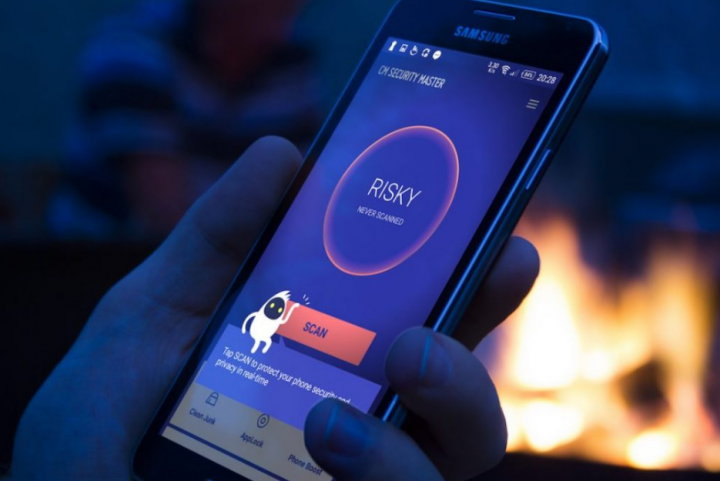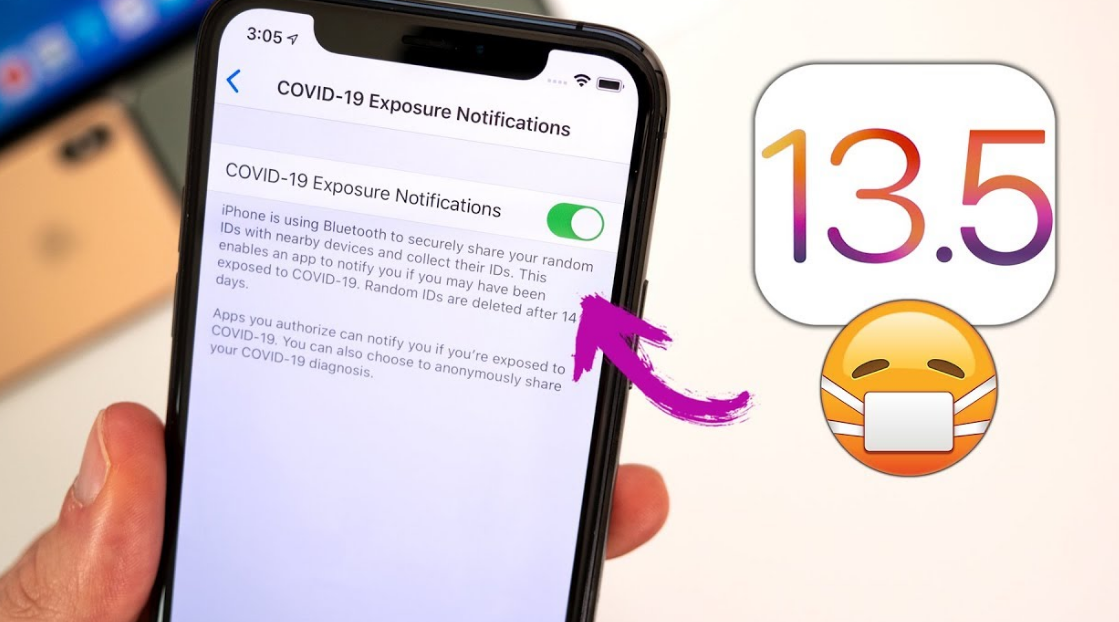Kā sakņot Xperia Z5 pilnīgu rokasgrāmatu
Xperia Z5 ir ļoti labs tālrunis, un šodien mēs izskatīsim Sony Xperia Z5 sakņu procedūru. Vienkārši izpildiet detalizēto rokasgrāmatu, kas mums ir, un jūs varēsiet veiksmīgi sakņot Xperia Z5.
Problēma ir tāda, ka mums vēl nav pilnībā saderīgas Xperia Z5 TWRP atkopšanas. Tas, no kura mums ir AndroPlus ir daļēji salauzts, bet pateicoties nilezon , mēs tagad zinām, ka ar ADB palīdzību pat ar salauzto TWRP atkopšanu pietiek, lai SuperSU instalētu Xperia Z5 un iesakņotos.
kas ir .aae fails
Turklāt, vienkārši mirgot SuperSU, izmantojot TWRP, nedarīs pietiekami daudz, lai jūsu Z5 sakņotos. Par laimi jums būs nepieciešams arī pielāgots kodols, Tomijs-Dženekss Tam pietiktu ar zombiju kodolu.
Piezīme: Kā mēs teicām iepriekš, tas nav jauks veids, kā sakārtot savu Xperia Z5. Ja jūs varat gaidīt dažas dienas / nedēļas vairāk, tad jums, iespējams, nevajadzētu iziet šo procesu. Bet, ja jūs esat kā kāds, jums pat nevajadzētu lasīt šo muļķīgo paziņojumu.
bez turpmākas pārdomām Sāksim darbu ...
Lejupielādes
Jūs varat Lejupielādējiet modificēto krājumu kodolu Xperia Z5 no šejienes.
kā instalēt nopirkto DC uz tvaika
Lejupielādējiet Xperia Z5 TWRP atkopšanu (daļēji salauzts).
Kā sakņot Xperia Z5
- Pirmkārt, jums jāpārliecinās, vai jūsu Xperia Z5 ir atbloķēts sāknēšanas ielādētājs.
- Iestatiet datorā ADB un Fastboot, sekojiet šo saiti .
- Iespējojiet USB atkļūdošanu ierīcē:
- Atvērt Iestatījumi iet uz Par telefonu un pieskarieties septiņas reizes uz Uzbūves numurs , tas ļaus Izstrādātāja iespējas.
- Tagad atgriezieties pie Iestatījumi un jūs redzēsiet Izstrādātāja iespējas tur, atveriet to.
- Atzīmējiet USB atkļūdošana izvēles rūtiņu.
- Atveriet mapi, kurā saglabājāt modificēto krājuma kodolu (z5_stock_fixed.img) , TWRP (atkopšana.img) un SuperSU zip failu datorā.
- Pēc tam mapē atveriet komandu logu. Darīt to, Shift + Ar peles labo pogu noklikšķiniet uz jebkuras tukšas vietas mapē un pēc tam atlasiet Šeit atveriet komandu logu no konteksta izvēlnes.
- Pievienojiet ierīci datoram un komandu logā, kuru atvērām iepriekš 5. darbībā, ierakstiet šo, lai palaistu ierīci sāknēšanas / ātrās palaišanas režīmā:
adb reboot bootloader
└ Ja jūsu ierīce lūdz atļauju atļaut atkļūdošanu USB, pieskarieties OK.
- Tiklīdz jūsu Xperia Z5 ir sāknēšanas / ātrās palaišanas režīmā, izdodiet šādu komandu, lai mirgot modificētā krājuma kodols:
fastboot flash boot z5_stock_fixed.img
- Tagad palaidiet savu Xperia Z5 ar daļēji salauzto failu twrp recovery.img, izmantojot šādu komandu:
fastboot boot recovery.img
└ Tādējādi jūsu Z5 tiks palaists TWRP atkopšanā, taču, iespējams, jūs to neredzēsit ekrānā, jo tas ir salauzts. Tas ir labi.
- Kad esat atkopšanas stāvoklī, vispirms pievienojiet ADB sistēmā un lietotāja dati nodalījumi ar šādām komandām:
adb shell mount adb shell cat /proc/partitions adb shell mount /dev/block/platform/soc.0/by-name/system /system adb shell mount /dev/block/platform/soc.0/by-name/userdata /data
└ Gadījumā, ja iepriekš minētās komandas sniedz kļūdu (zemāk), vienkārši nedaudz pagaidiet un mēģiniet vēlreiz.
ERROR mount: mounting /dev/block/platform/soc.0/by-name/system on /system failed: No such file or directory
- Kad esat ieguvis sistēmā un lietotāja dati uzstādītiem nodalījumiem, izdodiet šādas komandas, lai SuperSU zip nosūtītu uz jūsu Z5 un instalētu:
adb push UPDATE-SuperSU-v2.46.zip /data/media/0/ adb shell twrp install /data/media/0/UPDATE-SuperSU-v2.46.zip adb shell rm /data/media/0/UPDATE-SuperSU-v2.46.zip
- Pārstartējiet Z5 ar zemāk esošo komandu:
adb reboot
Tas ir viss. Jums tagad vajadzētu būt piekļuvei savam Xperia Z5. Lai pārbaudītu, lejupielādējiet jebkuru sakņu pārbaudītāju no Play veikala.
Milzīgs paldies nilezon Dirty ROOT risinājumam Z5. Priecīgu Androiding!